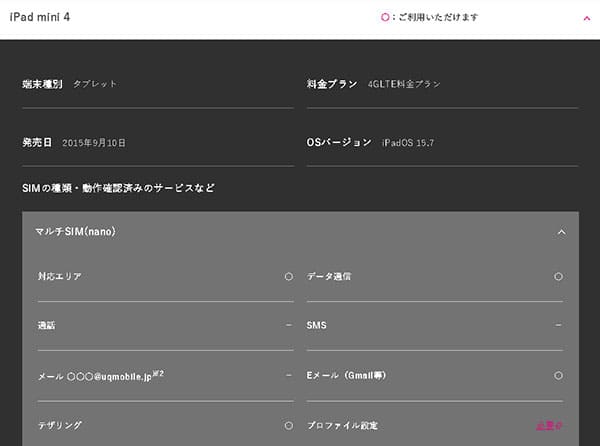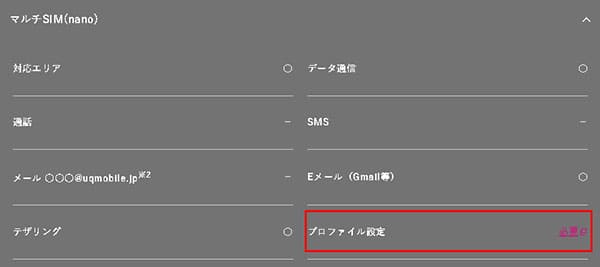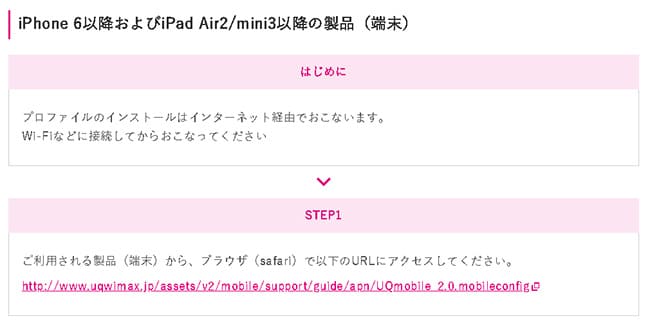この記事ではiPad mini 4をUQモバイルで使う手順について解説しています。
iPad mini 4をUQモバイルで使う手順、注意点などをまとめましたので、UQモバイルで使いたい方はぜひ参考にして頂けると幸いです。
目次
UQモバイルでiPad mini 4を使う手順は全部で4つ
それでは実際にiPad mini 4をUQモバイルで使用するまでの手順を解説していきます。
- iPad mini 4を準備する
- UQモバイルへ申し込む
- 開通手続きをする
- UQモバイルのSIMカードでiPad mini 4の初期設定をする
凄く簡単なので、初心者の方でも安心してくださいね♪
また、UQモバイル公式サイトでも動作確認は済んでいるので安心して使うことができます。
※SIMフリー版、ドコモ版、au版、SoftBank版全て利用可能です!
https://www.uqwimax.jp/mobile/products/sim/devices/
手順①:iPad mini 4を準備する
まず最初はiPad mini 4を準備するところから始まりますが、「既にiPad mini 4を持っている方」「これからiPad mini 4を購入する方」で分かれるかと思うので、それぞれ解説していきます。
既にiPad mini 4を持っている場合
既にキャリアで購入したiPad mini 4をお持ちの方に該当します。
キャリアで購入したiPad mini 4を他社回線で使用するにはSIMロック解除を行う必要があります。
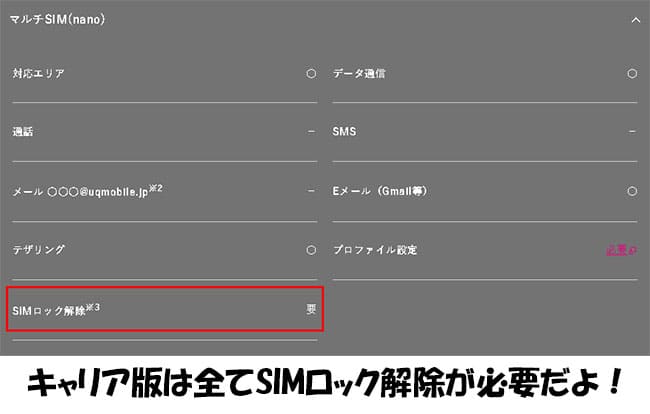
各社の条件はバラバラですが、一番安心なのは先にSIMロック解除してSIMフリー化しておけば問題ありません。
SIMロック解除の方法はiPhoneと同じで全てオンラインから解除することができます。
手順は別記事でまとめているので、そちらを参考に行って頂ければ幸いです。



これからiPad mini4を購入する場合
これからiPad mini 4を中古で購入したい!という方は、
- SIMロック解除済み品
- SIMフリー版(Wi-Fi+Cellularモデル)
のどちらかを購入しましょう。
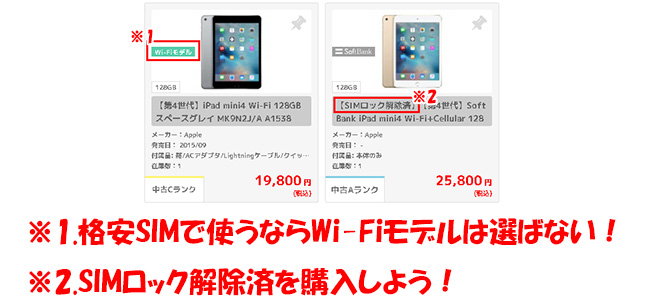
そして、UQモバイルで使う際には必ず「Wi-Fi + Cellular」を購入しましょう!
そもそも、「Wi-Fiモデル」にはSIMカードを挿す箇所がありません。
Wi-Fiモデルの方が価格が安いので間違って購入する方も結構多いので注意しましょうね。
また、「SIMロック解除済」と記載があればそのままLINEMOですぐに使えます。
中古ショップで購入する際にはこの2点に注意してください。
僕はよく「イオシス」っていう中古ショップで購入しています。
手順②:UQモバイルへ申し込む
「iPad mini 4」が手元に届いたらUQモバイルへ申込みます。
UQモバイルの基本的な申込みの流れは以下のとおりです↓
- UQモバイルの公式サイトにアクセス
- 契約方法で「新規ご契約」を選ぶ
- 契約時の必要書類の確認を行う
- 「auIDの有無」の選択
- 「SIMのみ」の選択
- 契約者の都道府県・利用者の選択・生年月日の入力
- 料金プラン・オプション等の選択
- 契約者情報を入力
- 支払い方法を選択
- 最終確認をして申し込み
- 本人確認書類をアップロードする
手順③:iPad mini 4でUQモバイルのAPN設定を行う
格安SIMカード到着からのAPN設定はもうお決まりコースですが、UQモバイルのAPN設定をやって行きましょう。
また、iPad mini 4でUQモバイルを使うにはSIMフリー版、キャリア版全てプロファイルのインストールが必須になります。
UQモバイル公式サイトの動作確認端末一覧のページでもプロファイル設定の部分が「必要」と記載されています。
https://www.uqwimax.jp/mobile/products/sim/devices/
iPad mini 4の電源をオフにしてから、端末側面にあるSIMスロットを取り出します。

次に構成プロファイルをインストールします。
プロファイルは以下の公式サイトの専用ページからインストールが可能です。
プロファイルをダウンロードしたら「設定」画面に「プロファイルがダウンロード済み」という項目が出現します。後は流れにそって数タップでインストールは完了します。
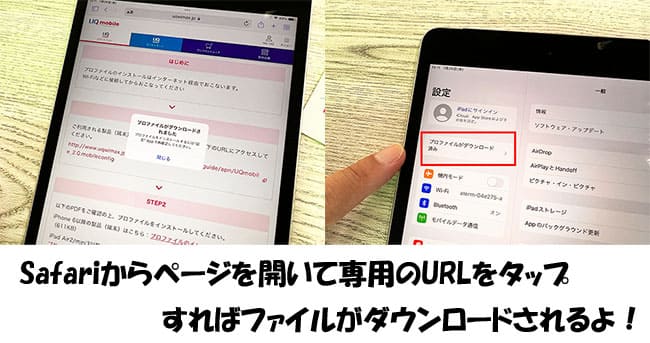
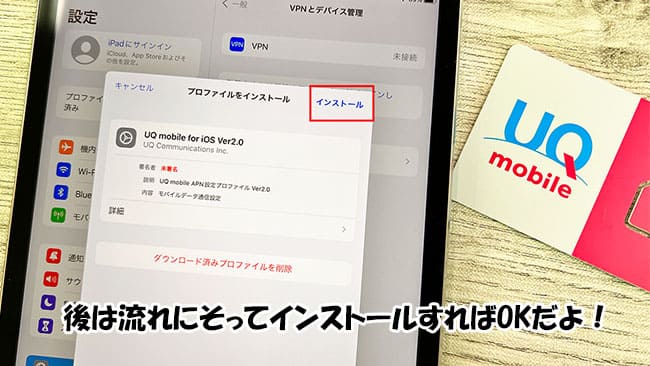
最後にiPadのアンテナピクト横に「4G」が表示されれば全て完了となります。

APNが完了したのにネットに繋がらない時の対処法
これはUQモバイルに限らず、APNが完了したのにネットに繋がらない主な対処法は以下の3つです。
- 数秒~数十秒待ってみる
- モバイルデータ通信がオフになっていないか確認する
- 他社のプロファイルを使っている方は削除する
- SIMカードに問題がある場合はサポートセンターへ問い合わせてみよう
対処法①:APNが完了したら一度再起動してあげよう
一番最初だけ初めてAPNを行うと電波をキャッチするまでに数秒かかることがあります。長い時は数十秒とかも結構あります。
この場合は、一度「iPad mini 4」を再起動するか機内モードをオン→オフするとスムーズにキャッチしてくれます。
僕の場合は毎回「再起動」を行っています。
対処法②:モバイルデータ通信がオフになっていないか確かめよう
結構、多い原因の1つですが【モバイルデータ通信】がオフになっていると、強制的にインターネット通信が遮断されます。
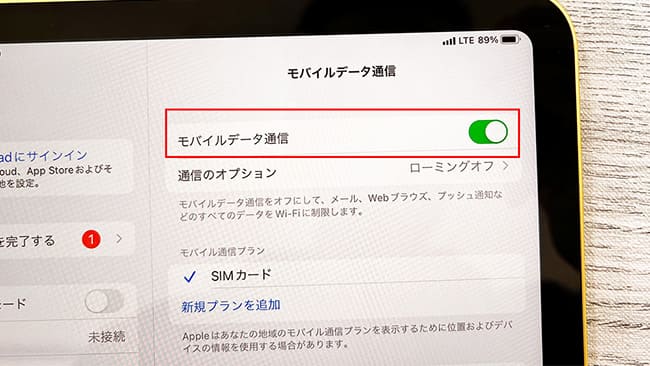
自分ではタップした覚えがないけど、たまーに何かしらの原因でオフになっていることがあるので、「あれーー?」と思ったらモバイルデータ通信の部分を確認してみてくださいね。
対処法③:他社のプロファイルが入っている人は削除する
もし、iPad mini 4で他社のプロファイルをインストールした方はUQモバイルを使う前に削除する必要があります。(※自動APNの場合不要です)
別の会社のプロファイルがインストールされているとAPN設定が正常に使えないので、「一般」>「プロファイル」>「該当するプロファイルの削除」>「パスコードの入力」の順で行ってください。

プロファイルは1つしか使えないので、他のプロファイルがインストールしてある人は必ず削除しておきましょう。
また、今後UQモバイル以外の格安SIMを使う際にはUQモバイルのプロファイルは削除しましょうね。
対処法④:SIMカードに原因がある場合はサポートセンターへ!
そもそも、APN設定自体はマジで簡単な手順なのでネットに繋がらないケースのほとんどは上記2つで解決します。
ですが、ごくごく稀にSIMカード自体に問題がある場合があります。
この場合は自分でどーすることもできないので、UQモバイル公式サイトのチャット機能を使ってへ問い合わせてください。
iPad mini 4へのデータ移行はクイックスタートを使う
iPad mini 4に機種変更した方は旧iPadからのデータ移行を行いますが、これはiPhone同様に「クイックスタート」を使えば簡単にデータ移行が行えます。
基本的に全てのアプリが移行されますが、アプリによっては再度ログインを求めるアプリもあるので、ログインIDとパスワードは分かるようにしておきましょう。
また、ゲームアプリも各社でデータ移行手続きが異なるので、自分がプレイしているゲームアプリの移行手順は各公式サイトで確認しておきましょう。
現在使っているiPad mini 4をそのまま使う場合は写真やアプリは全てそのまま使えるよ
既に他キャリアで使っているiPad mini 4をそのままUQモバイルで使うのは、「端末持込み」という形になり、よく聞かれる質問の中で「写真やデータのバックアップはどうするんですか?」という内容があります。
結論から言いますと、写真やデータ、アプリなどは以前と変わらずそのまま使えます。
他社からUQモバイルへ乗り換えるということは『利用する通信回線からUQモバイルに変わっただけ』ということになるので、端末に保存されているデータなどは全く関係ありません。
まとめ
以上が「iPad mini 4」をUQモバイルで使う手順でした。
最終的には実機が届いてから追記修正となりますが「iPad mini 4」とUQモバイルの相性はとても良く、
- キャリアのような利用料金は一切なし
- 不要になったら即解約可能で違約金もなし
- 設定も簡単なのでフットワーク軽いので会社間の移動が楽チン
といったメリットが盛り沢山です。
ただ、現在のUQモバイルは料金プランが新プランになり割引対象では無い方だと割高になってしまいます。
なので個人的にはUQモバイルよりもIIJmioの方が月額料金がSIMカードよりも安いのでIIJmioの利用を推奨しています。
| IIJmioのeSIM料金 | |
| 2GB | 740円 |
| 4GB | 000円 |
| 8GB | 1,400円 |
| 15GB | 1,730円 |
| 20GB | 1,950円 |
不定期ですがキャンペーン時は容量が増える時もあるので、タイミングが合えばぜひ狙っていきましょう♪
この他にもLINEMOなどもミニプラン(3GB/990円)であれば最大6ヵ月分利用料金が全額PayPay還元といった超お得なキャンペーンも実施しているので、UQモバイルに大きな拘りがなければiPadの運用はIIJmioやLINEMOをオススメしています。